excel如何去除表格灰色区域
- 尚asal
- 2019-06-14 15:02:4232747semak imbas

Excel表格有灰色区域:是因为excel中设置了分页预览,可以通过将视图菜单栏的“工作簿视图”改为"普通"来达到去掉灰色区域的目的。
具体操作步骤如下:
1、先打开excel,以下图为例,需要将灰色的部分去掉
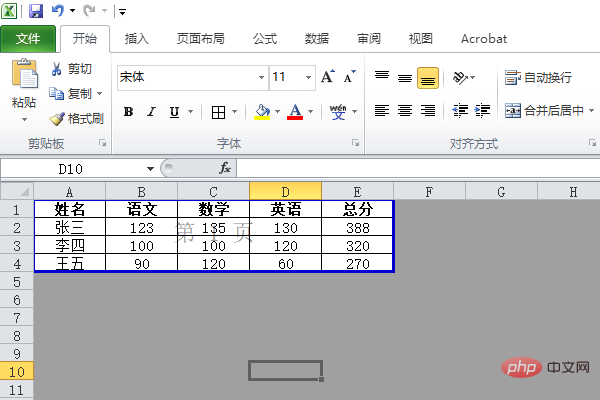
2、点击开始菜单栏上方的“视图”
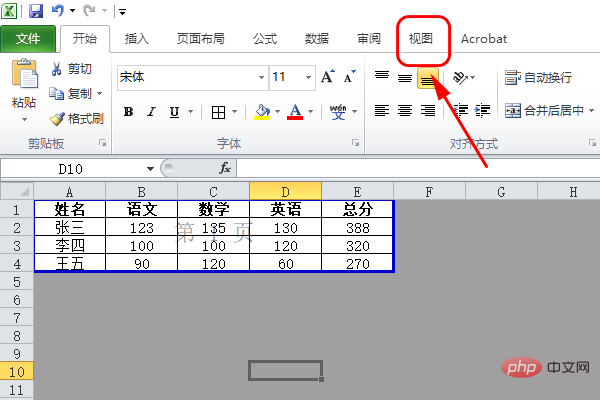
3、在“工作簿视图"栏内点击“普通”
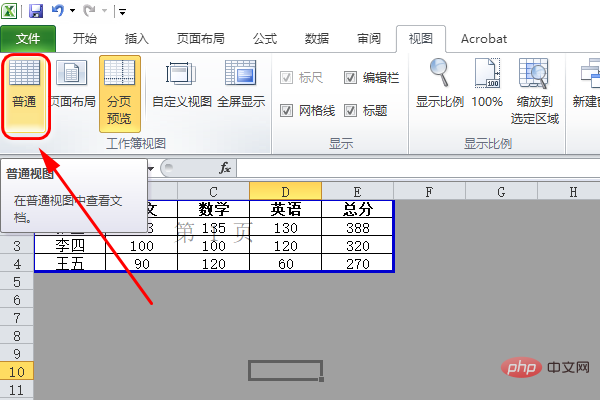
4、最后可以看到excel表格已经恢复到正常页面。
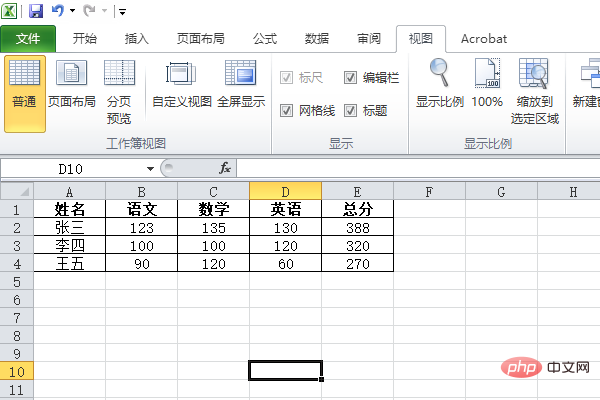
更多Excel相关技术文章,请访问Excel基础教程栏目!
Atas ialah kandungan terperinci excel如何去除表格灰色区域. Untuk maklumat lanjut, sila ikut artikel berkaitan lain di laman web China PHP!
Kenyataan:
Kandungan artikel ini disumbangkan secara sukarela oleh netizen, dan hak cipta adalah milik pengarang asal. Laman web ini tidak memikul tanggungjawab undang-undang yang sepadan. Jika anda menemui sebarang kandungan yang disyaki plagiarisme atau pelanggaran, sila hubungi admin@php.cn
Artikel sebelumnya:excel打印快捷键如何使用Artikel seterusnya:excel中如何筛选计数

